Cara Memasang WordPress di Rocky Linux 8
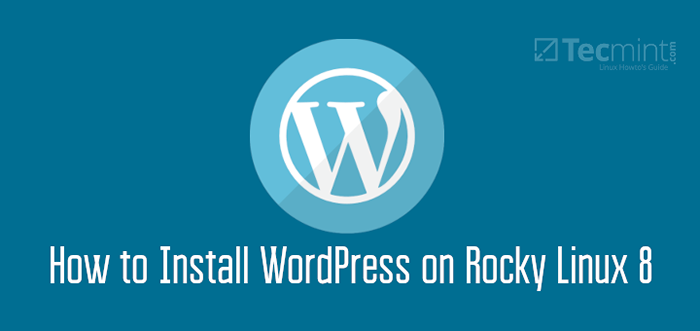
- 1864
- 16
- Dale Harris II
WordPress adalah sistem pengurusan kandungan openSource yang kuat dan kaya (CMS) yang membolehkan pengguna membuat laman web yang kuat dan indah. Ia ditulis di Php dan dikuasakan oleh Mariadb atau Mysql pelayan pangkalan data di backend. WordPress sangat popular dan memerintahkan bahagian pasaran hampir hampir 40% Dari semua laman web yang dihoskan dalam talian.
Mahu memasang WordPress pada Rocky Linux? Anda telah sampai ke tempat yang betul. Dalam panduan ini, kami akan menunjukkan cara memasang WordPress pada Rocky Linux 8.
Prasyarat
Sebagai syarat, anda perlu memasang stack lampu di Rocky Linux 8. Juga, pastikan anda mempunyai akses SSH ke contoh Linux berbatu dan pengguna sudo yang dikonfigurasikan.
Langkah 1: Pasang modul PHP di Linux berbatu
Sebilangan Php modul diperlukan untuk pemasangan WordPress untuk berjalan lancar. Sehubungan ini, laksanakan arahan berikut untuk memasangnya.
$ SUDO DNF Pasang Pemasangan PHP-GD PHP-SOAP PHP-INTL PHP-MYSQLND PHP-PDO PHP-PECL-ZIP PHP-FPM PHP-OPCACHE PHP-CURL PHP-ZIP PHP-XMLRPC WGE
Selepas pemasangan Php modul, ingat untuk memulakan semula Apache webserver untuk memuatkan modul PHP yang dipasang.
$ sudo systemctl mulakan semula httpd
Langkah 2: Buat pangkalan data untuk WordPress
Melangkah ke hadapan, kami akan membuat pangkalan data untuk WordPress. Ini adalah pangkalan data yang akan memegang semua fail pemasangan dan pasca pemasangan untuk WordPress. Oleh itu, log masuk ke pangkalan data MariaDB seperti berikut:
$ sudo mysql -u root -p
Buat pangkalan data WordPress.
Buat pangkalan data wordpress_db;
Seterusnya, buat pengguna pangkalan data dan berikan kata laluan.
Buat pengguna 'wordpress_user'@'localhost' yang dikenal pasti oleh 'your-strong-password';
Kemudian berikan semua keistimewaan kepada pengguna pangkalan data pada pangkalan data WordPress.
Geran semua di WordPress_db.* Kepada 'wordpress_user'@'localhost';
Simpan perubahan dan keluar.
Keistimewaan siram; Keluar;
Pangkalan data kini sudah ada. Kami akan memuat turun fail pemasangan WordPress dan sedang dijalankan dengan pemasangan.
Langkah 3: Muat turun WordPress di Rocky Linux
Pada masa ini, versi terbaru WordPress adalah WordPress 5.8 Kodamen 'Tatum'. Ia dinamakan selepas Art Tatum, artis jazz yang legenda dan terkenal. Kami akan memuat turun fail arkibnya dari laman muat turun WordPress rasmi.
Untuk mencapai matlamat ini, gunakan alat baris perintah wget untuk merebut fail arkib terkini.
$ wget https: // wordpress.org/terkini.tar.Gz -O WordPress.tar.Gz
Setelah dimuat turun ,, ekstrak fail termampat.
$ tar -xvf wordpress.tar.Gz
Seterusnya, salin direktori WordPress yang tidak dikompresi ke folder Webroot
$ sudo cp -r wordpress/var/www/html/
Langkah 4: Tetapkan pemilikan dan keizinan di WordPress
Seterusnya, tetapkan pemilikan WordPress direktori ke Apache pengguna dan kumpulan.
$ sudo chown -r apache: apache/var/www/html/wordpress
Kemudian tetapkan kebenaran direktori seperti berikut untuk membolehkan pengguna global mengakses kandungan direktori.
$ sudo chmod -r 775/var/www/html/wordpress
Seterusnya, konfigurasikan Selinux konteks untuk direktori dan kandungannya.
$ sudo semanage fcontext -a -t httpd_sys_rw_content_t "/var/www/html/wordpress (/.*)?"
Untuk perubahan selinux berkuatkuasa, jalankan:
$ sudo restorecon -rv/var/www/html/wordpress
 Tetapkan konteks selinux pada wordpress
Tetapkan konteks selinux pada wordpress CATATAN: Anda mungkin akan menghadapi kesilapan - Semanage: Perintah tidak dijumpai. Ini adalah penunjuk bahawa semanage - alat yang mengendalikan konfigurasi aspek tertentu selinux - tiada.
Oleh itu, kita perlu memasang alat semanage. Untuk menyemak pakej mana yang menyediakan sememangnya jalankan arahan:
$ sudo dnf whatprovides/usr/sbin/semanage.
Dari output, kita dapat melihatnya Policycoreutils-python-utils-2.9-14.EL8.Noarch pakej adalah yang menyediakan sememi dan sedia ada dari Rocky Linux Baseos repositori.
$ sudo dnf memasang policycoreutils-python-utils
Langkah 6: Buat fail konfigurasi Apache untuk WordPress
Seterusnya, kami akan membuat fail konfigurasi Apache untuk WordPress. Ini akan menunjukkan webserver Apache ke direktori wordpress dan kandungannya.
Untuk melakukan ini, jalankan arahan:
$ sudo vim/etc/httpd/conf.D/WordPress.Conf
Kemudian tampal baris berikut dan simpan perubahan.
ServerName Server-IP atau FQDN ServerAdmin [E-mel dilindungi] DocumentRoot/VAR/WWW/HTML/WordPress Option Indexes Followsymlinks AllowOverRide semua memerlukan semua yang diberikan errorlog/var/log/httpd/wordpress_error.log customlog/var/log/httpd/wordpress_access.log biasa
Mulakan semula webserver Apache untuk perubahan yang akan dilaksanakan.
$ sudo systemctl mulakan semula httpd
Kemudian sahkan jika webserver sedang berjalan:
$ sudo Systemctl Status httpd
Pada ketika ini, semua konfigurasi dilakukan. Satu -satunya perkara yang tersisa adalah untuk menubuhkan WordPress dari pelayar web yang akan kami mulakan di peringkat seterusnya dan terakhir.
Tetapi sebelum kita berbuat demikian, itu berhemat bahawa kita membenarkan Http dan Https lalu lintas di firewall. HTTPS akan berguna sekiranya anda memutuskan untuk menyulitkan laman web dengan sijil SSL.
Untuk membenarkan protokol atau perkhidmatan ini merentasi firewall, jalankan arahan:
$ sudo firewall-cmd --permanent --Zone = public --add-service = http $ sudo firewall-cmd --permanent --Zone = public --add-service = https
Kemudian muat semula firewall untuk perubahan yang akan dilaksanakan.
$ sudo firewall-cmd-reload
Hebat. Mari menyelesaikan persediaan.
Langkah 7: Sediakan WordPress dari penyemak imbas
Lancarkan penyemak imbas anda dan pergi ke URL yang disediakan.
http: // server-ip/
Anda mesti melihat halaman berikut. Pergi ke arahan dan klik pada 'Mari pergi'butang untuk meneruskan ke langkah seterusnya.
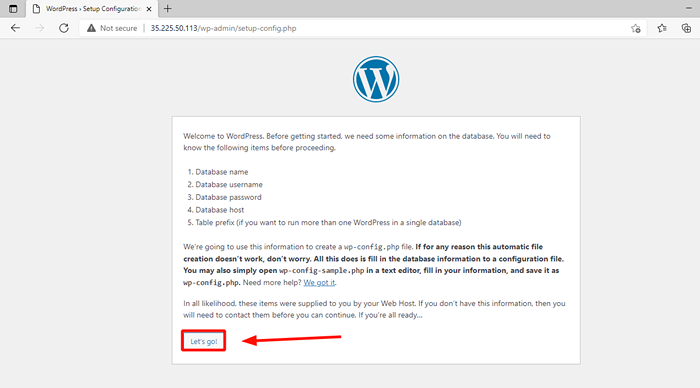 Pasang WordPress di Rocky Linux
Pasang WordPress di Rocky Linux Isi butiran pangkalan data WordPress dan klik 'Hantar '.
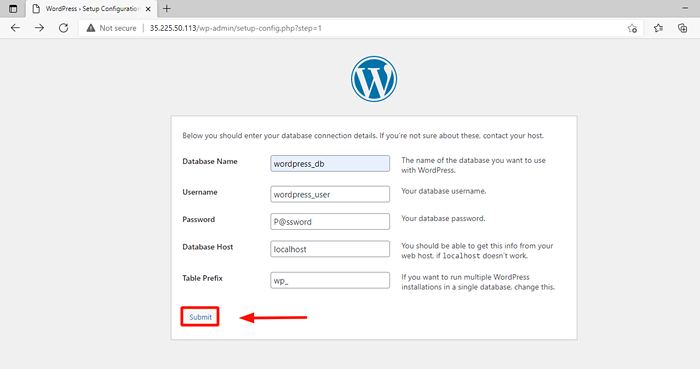 Butiran pangkalan data WordPress
Butiran pangkalan data WordPress Sekiranya semuanya kelihatan baik, anda akan mendapat halaman ini yang mendorong anda menjalankan pemasangan. Oleh itu, klik pada 'Jalankan pemasangan ' butang.
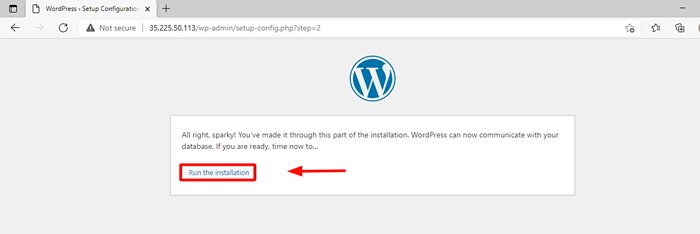 Jalankan pemasangan WordPress
Jalankan pemasangan WordPress Seterusnya, berikan butiran tapak semasa anda membuat pengguna admin. Perhatikan butiran nama pengguna dan kata laluan kerana anda akan menggunakannya untuk log masuk ke WordPress pada akhir.
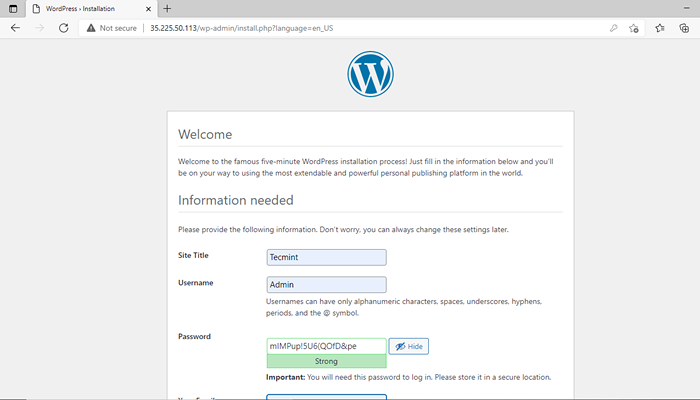 Butiran laman web WordPress
Butiran laman web WordPress Kemudian klik pada 'Pasang WordPress'.
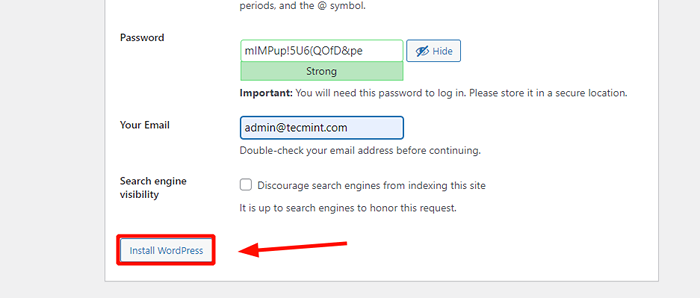 Pemasangan WordPress
Pemasangan WordPress Beberapa saat kemudian, anda akan mendapat pemberitahuan bahawa pemasangan berjaya. Untuk log masuk, klik pada 'Log masuk'Butang.
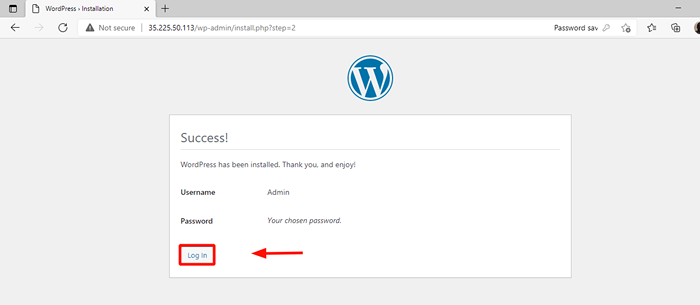 Log masuk WordPress
Log masuk WordPress Ini membawa anda terus ke halaman log masuk. Taipkan nama pengguna dan kata laluan yang kami beritahu anda untuk mengambil perhatian lebih awal dan tekan 'Log masuk'.
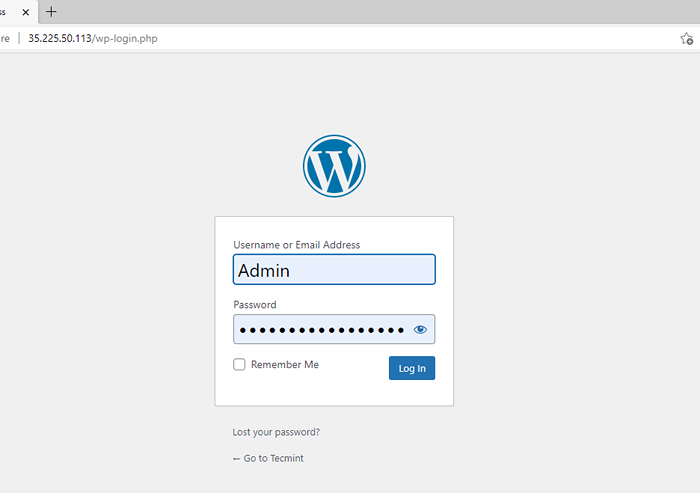 Log masuk Admin WordPress
Log masuk Admin WordPress Ini membawa anda ke direktori WordPress seperti yang ditunjukkan.
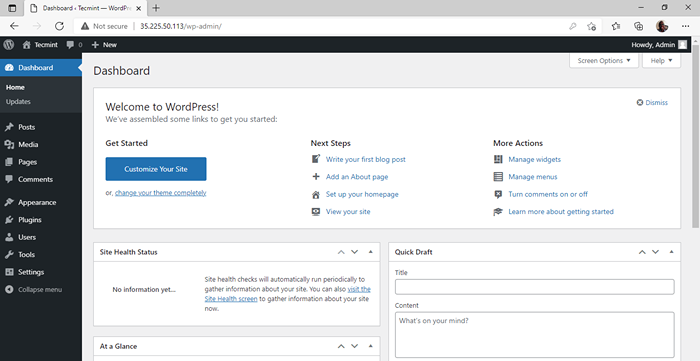 Papan pemuka WordPress
Papan pemuka WordPress Sempurna! Anda telah berjaya memasang WordPress pada Rocky Linux 8. Dari sini, anda boleh meneruskan dan membuat blog atau laman web anda dan menikmati manfaat yang besar yang disediakan oleh WordPress termasuk tema percuma, dan plugin untuk meningkatkan daya tarikan dan fungsi laman web anda.
Tambahan pula, anda juga boleh membolehkan Https Di laman web WordPress anda menggunakan panduan kami - selamat Apache dengan sijil Let's Encrypt di Rocky Linux
- « 12 arahan tcpdump - alat sniffer rangkaian
- Cara mengetahui direktori dan fail teratas (ruang cakera) di Linux »

